大量图片怎么批量裁剪掉多余的部分
翻译:简体中文,更新于:2024-08-01 10:15
概要:在数字化时代,我们每天都不可避免的要和各种各样的图片打交道,图片已经成为我们情感表达、信息传递以及个性展示的重要载体。因此,图片编辑已经成为我们的一项必备技能,在工作中,我们经常会遇到需要将图片进行裁剪的情况,譬如说,当我们想要将图片上传到社交媒体和互联网平台,有些平台对于图片的尺寸大小都有严格的要求,因此,我们经常需要将图片中多余的部分裁剪掉,以适应特定尺寸或者其他要求。如果图片数量不多,手动裁剪还比较轻松,但如果是有几十,甚至几百张,手动裁剪显然不现实。下面就给大家介绍一个方法,能够同时批量裁剪掉大量图片中多余的部分。
使用场景
当我们需要将大量图片上传至各网络媒体,需要批量将图片裁剪至合适的大小,支持自定义大小,另外还可以调整图片上下、左右顺序和旋转角度
效果预览
处理前:

处理后:

操作步骤
1.打开【我的ABC软件工具箱】,依次选择【图片处理】-【图片编辑】
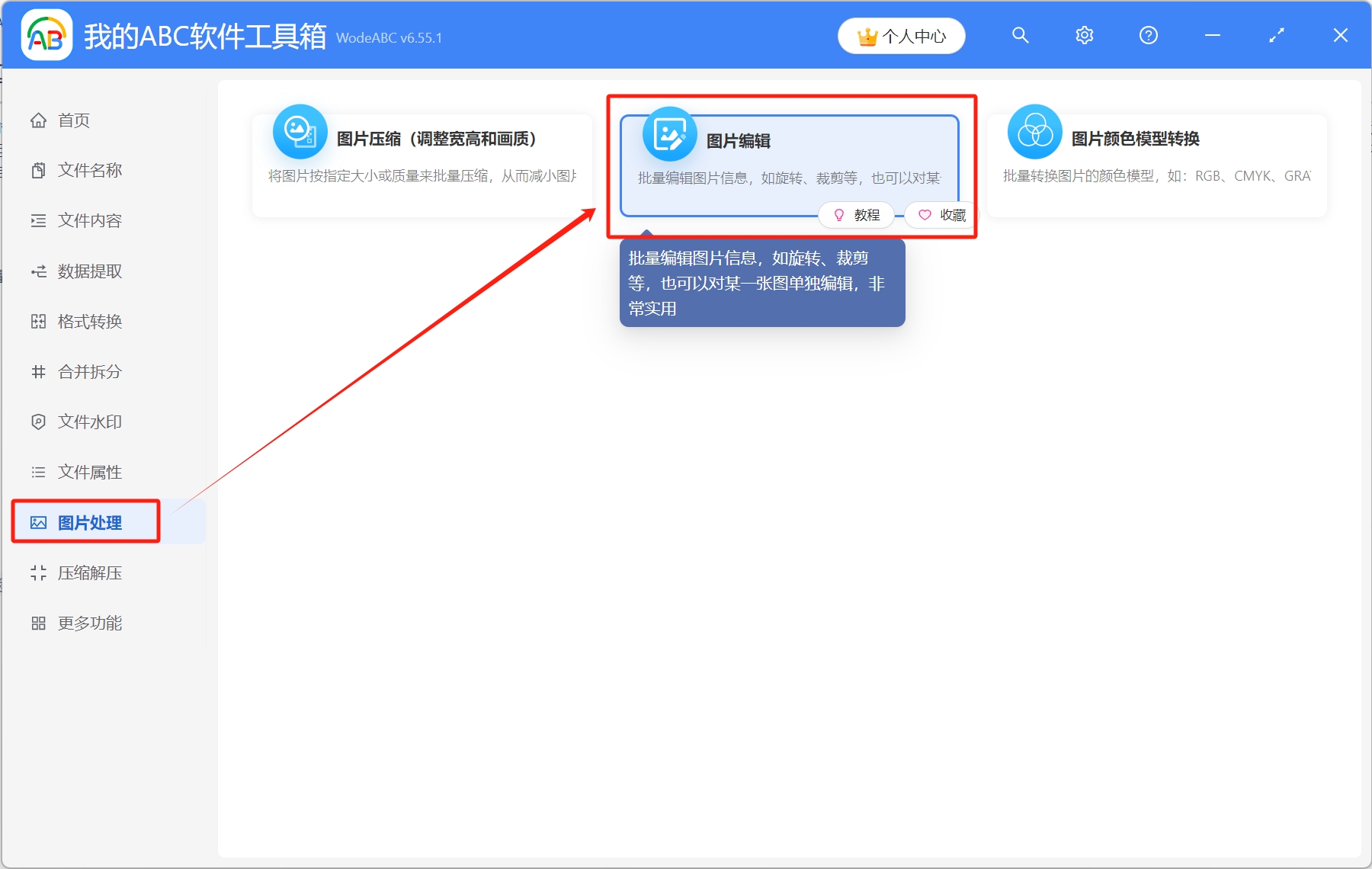
2.将需要裁剪的图片导入工具箱,可以通过点击右上角添加文件、从文件夹中导入文件,将图片直接拖放到工具箱,这三种方式进行添加,添加完成后,进入下一步
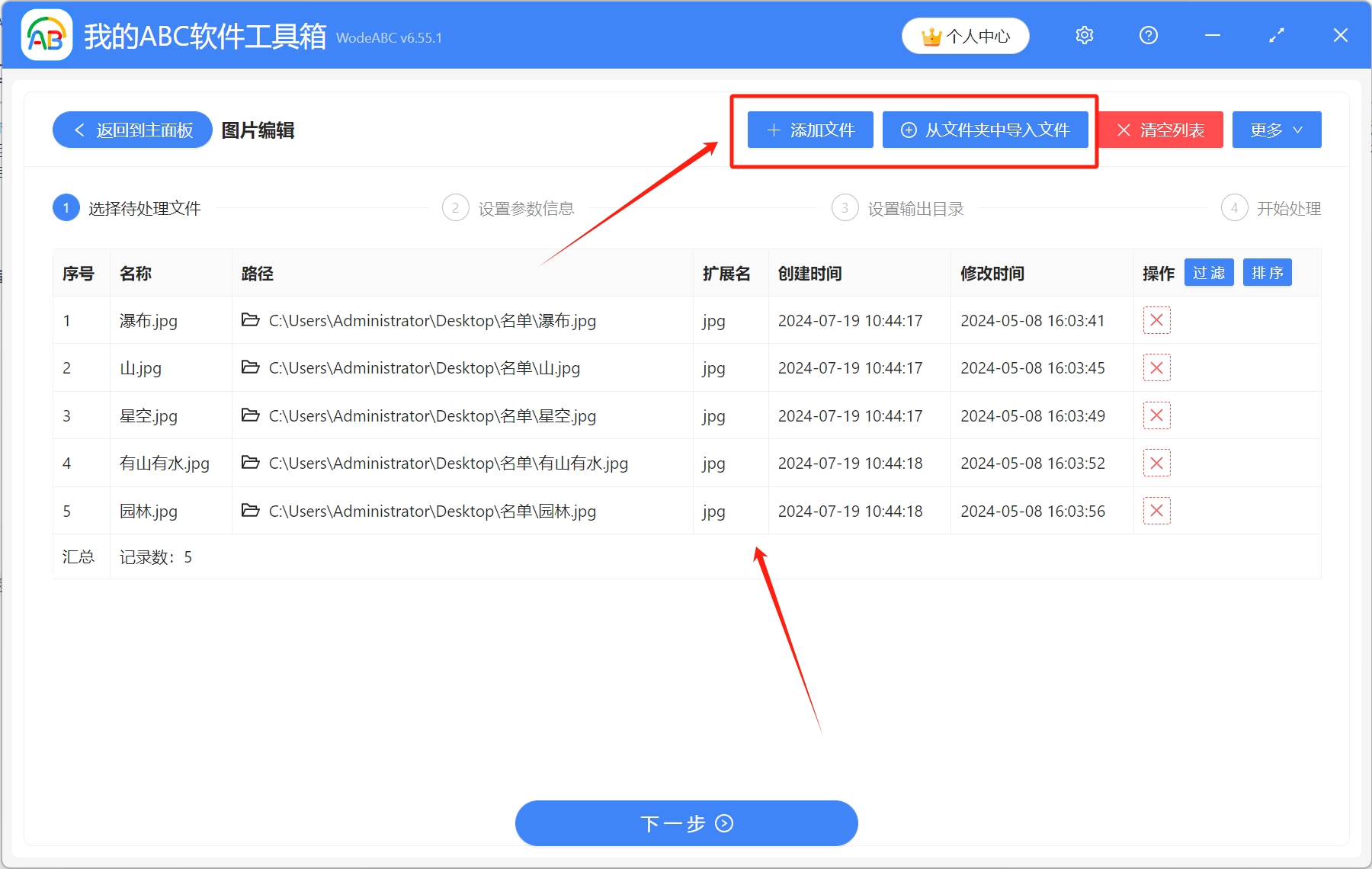
3.点击右侧铅笔,即可对图片进行编辑
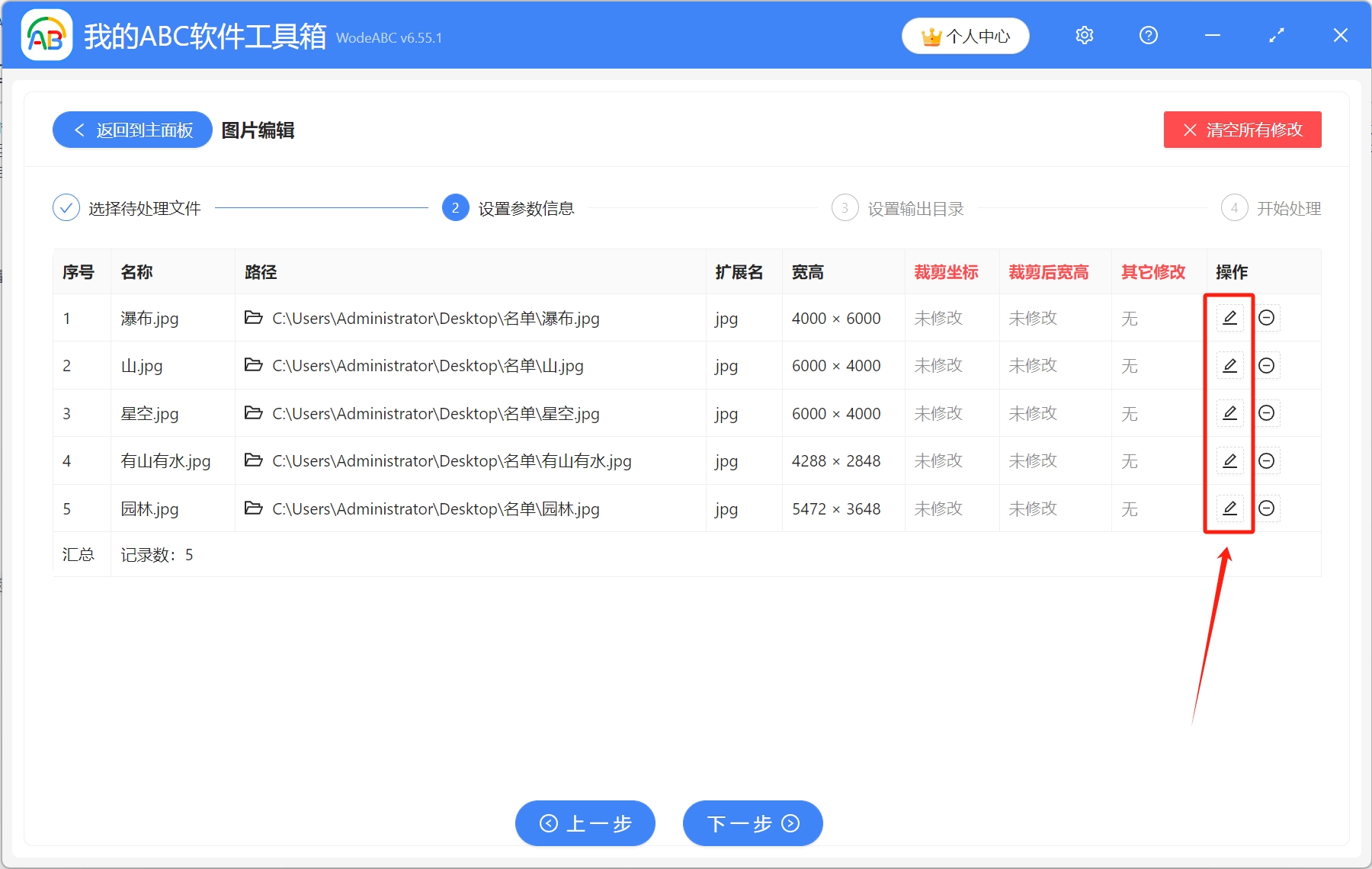
框选需要裁剪的范围,框选完成后,点击[保存并查看下一张]即可直接对下一张图片进行裁剪,或者还可以根据自己的需求选择其他的操作按钮
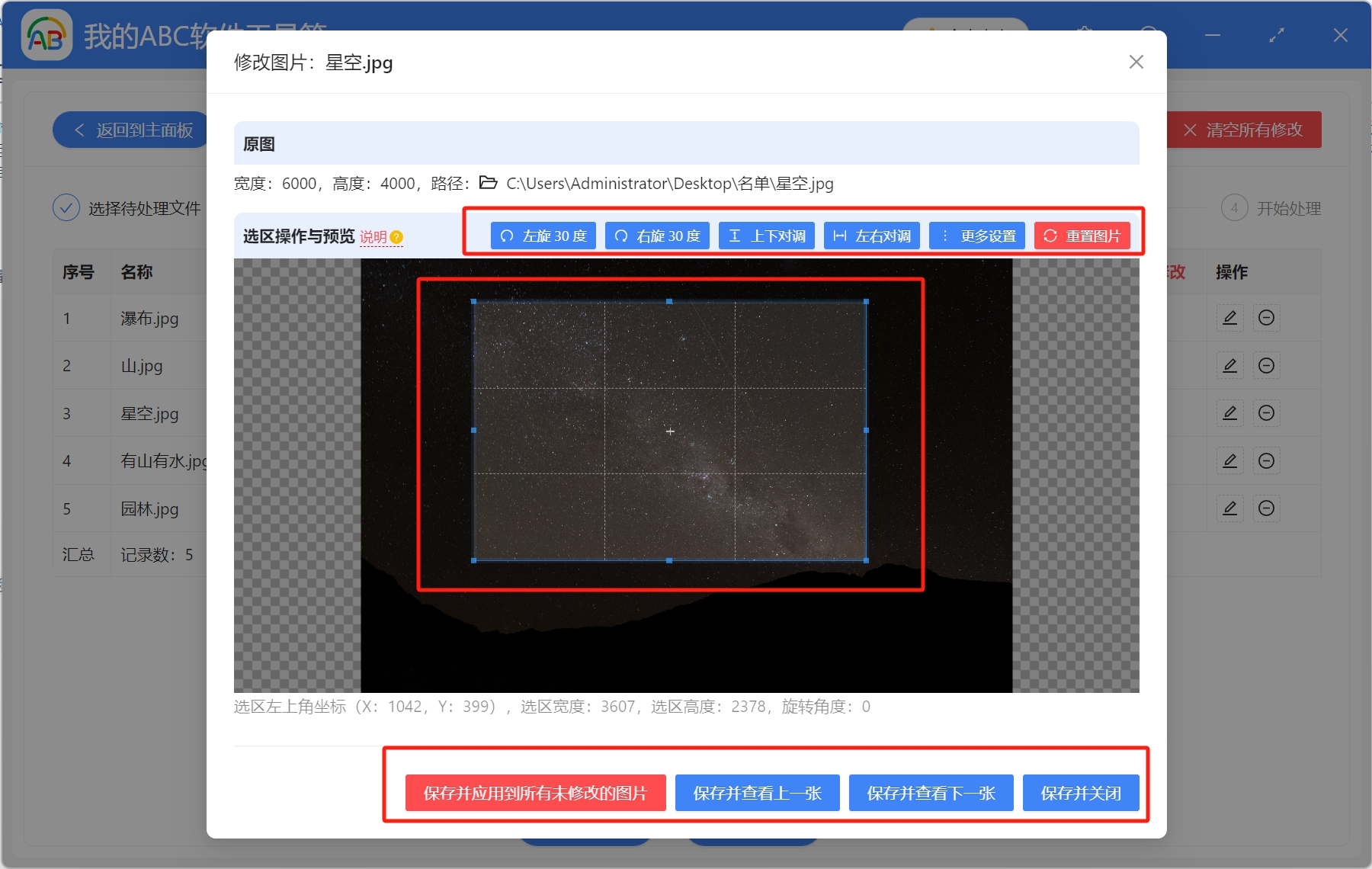
裁剪完成后,坐标和宽高会在工具箱中显示
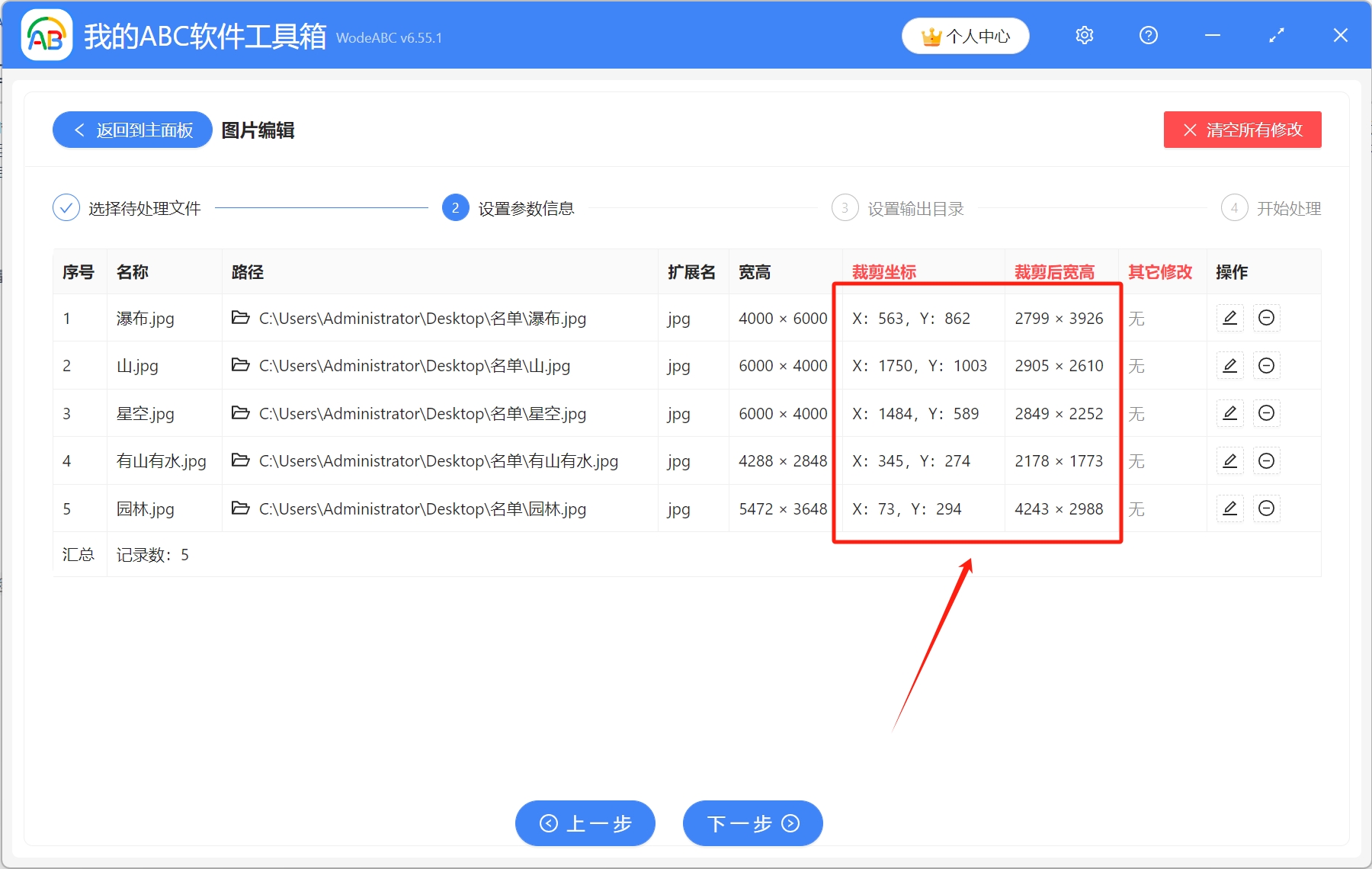
4.点击浏览,选择裁剪后的图片保存路径,设置完成后,开始处理
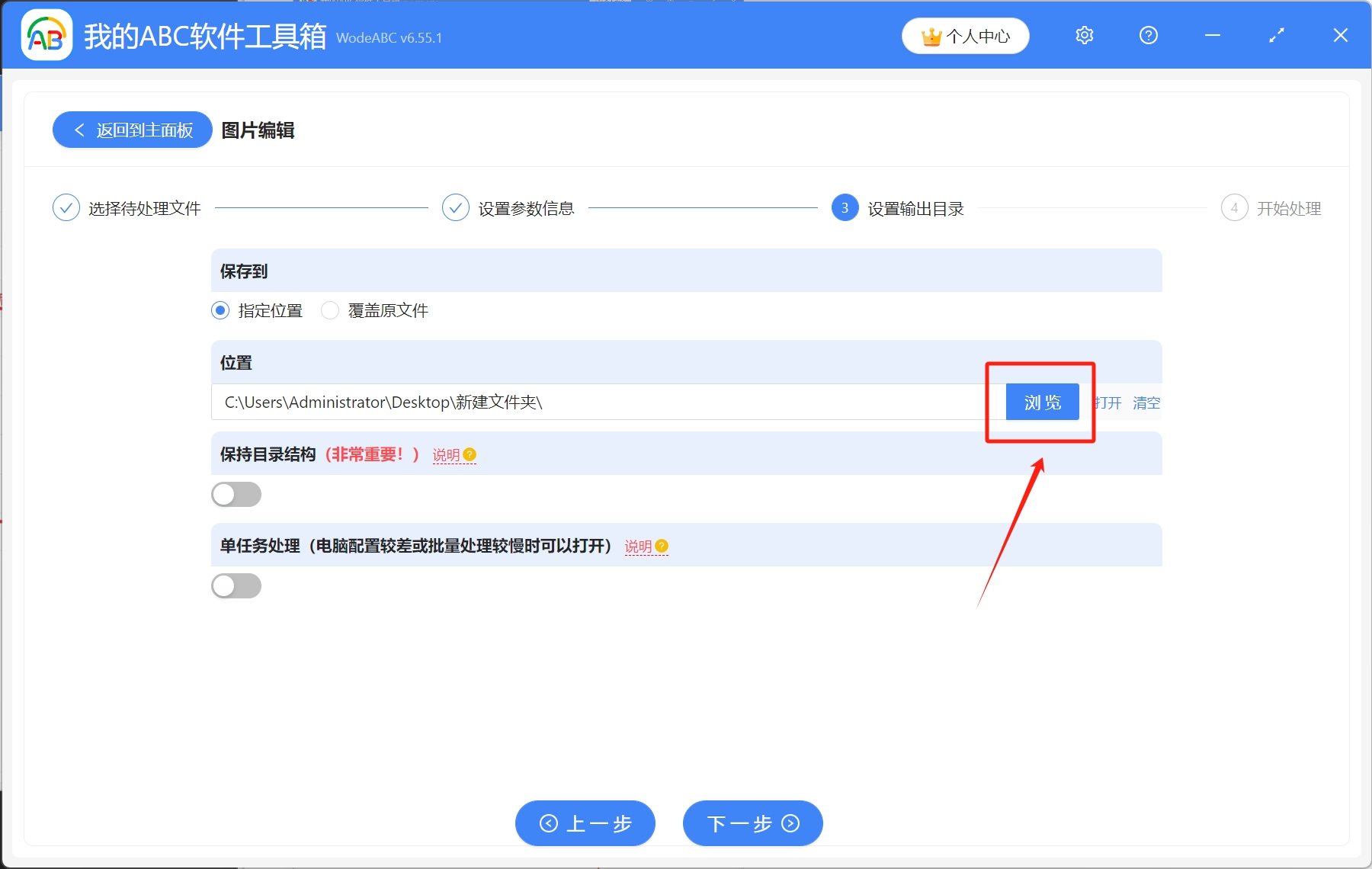
5.等到处理完成字样出现,则表示所有图片已经批量裁剪完成
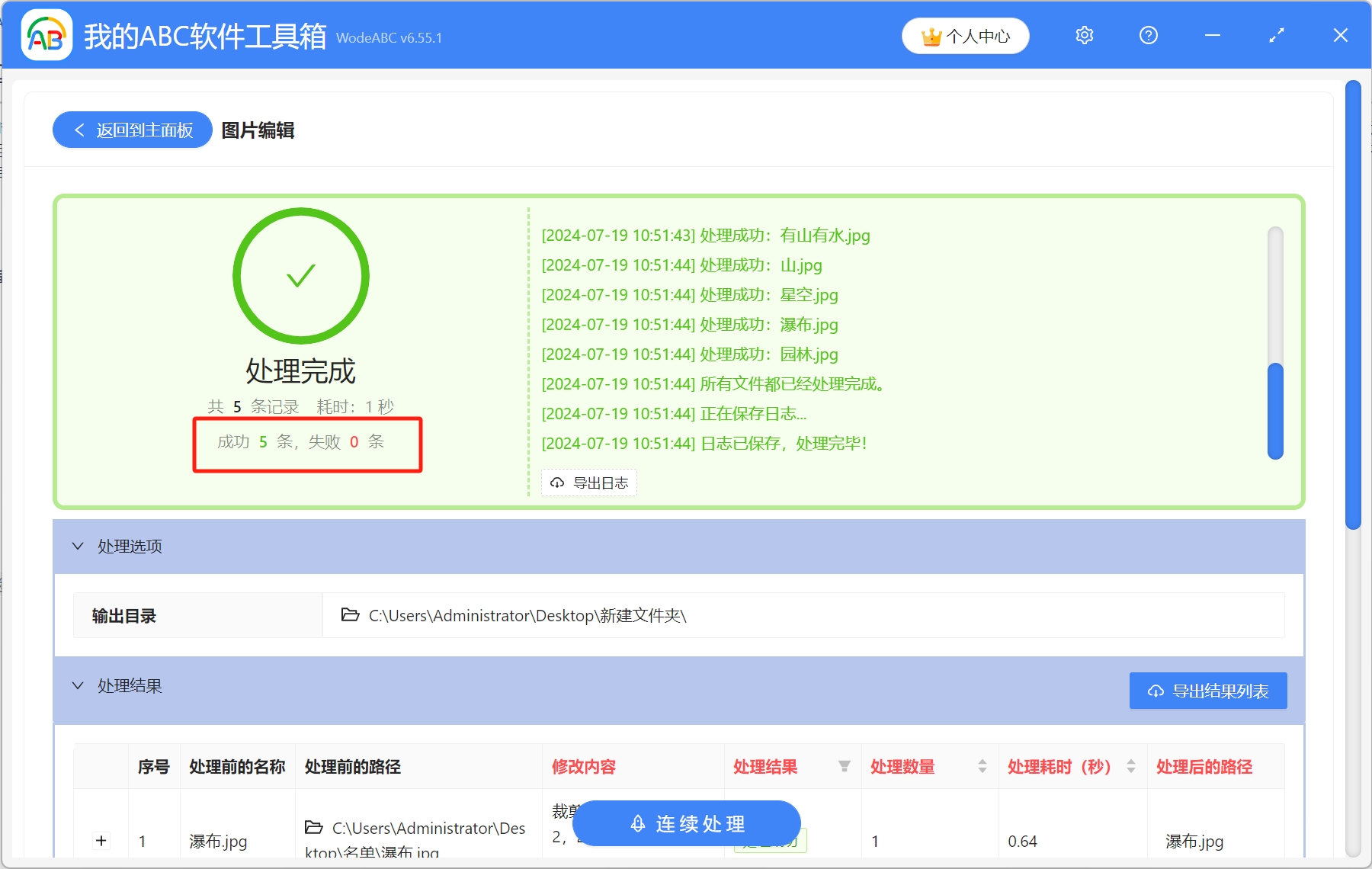
声明:网站中的图文、视频等内容均仅限于制作该内容时所使用的软件版本和操作环境,如后续因产品更新导致您的操作与网站上的内容不一致请以实际为准!